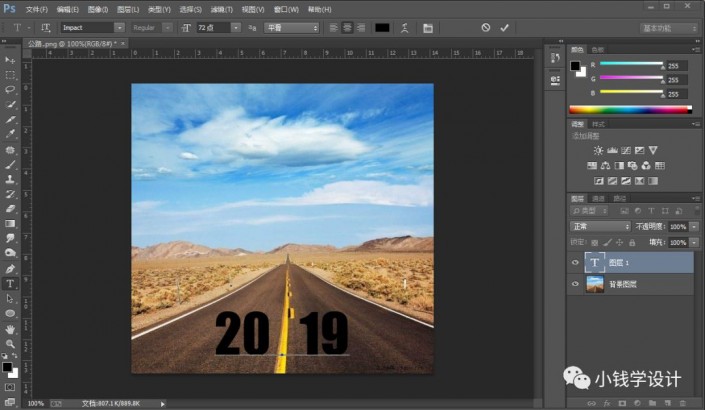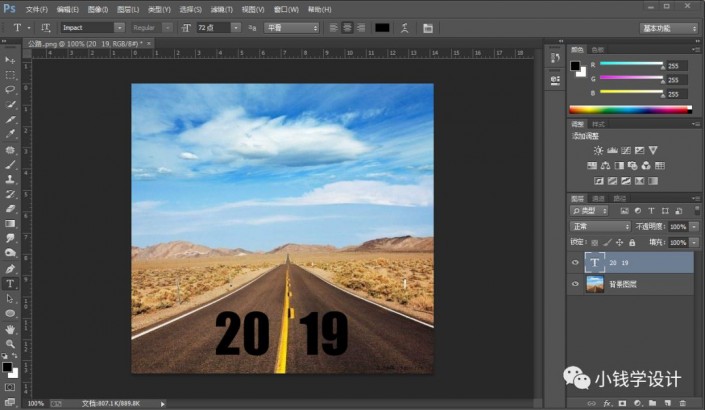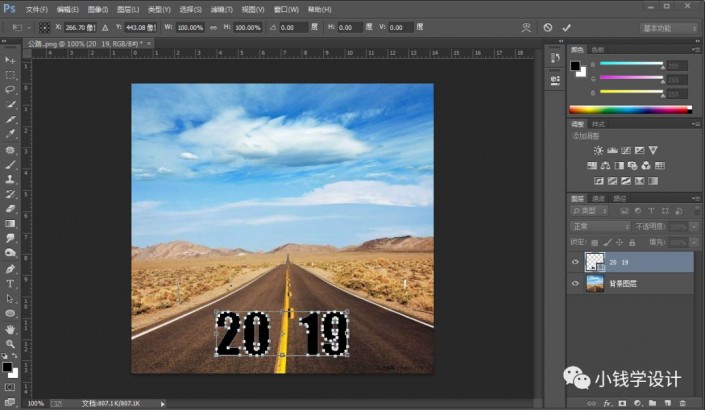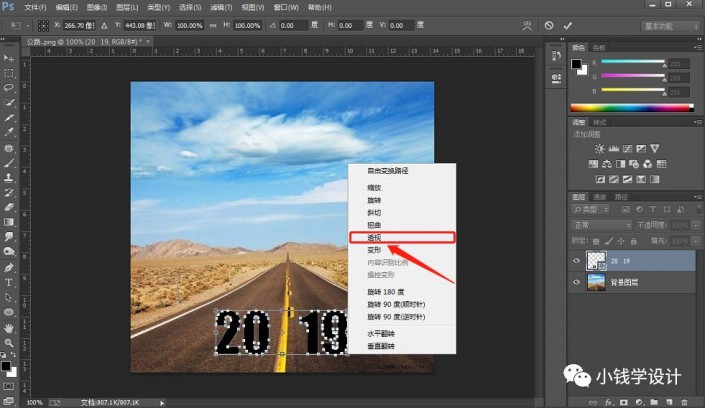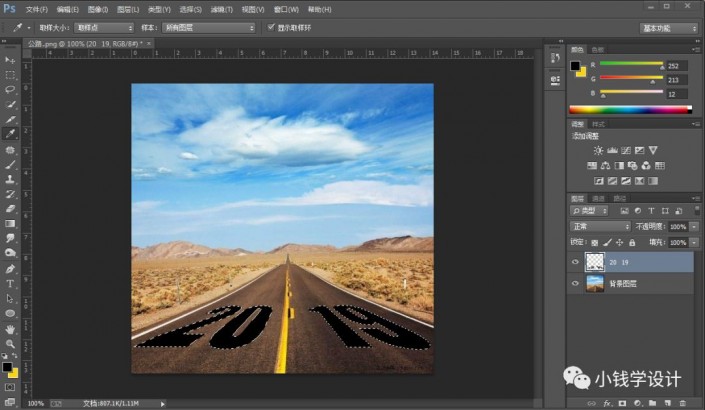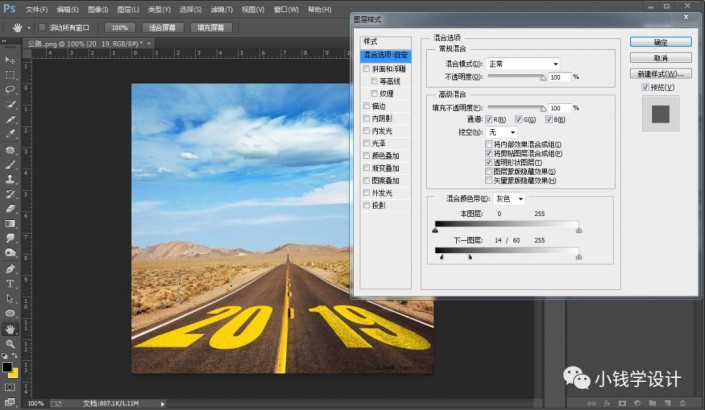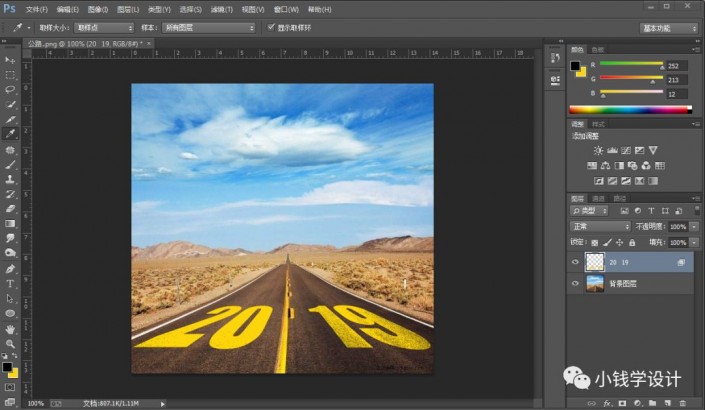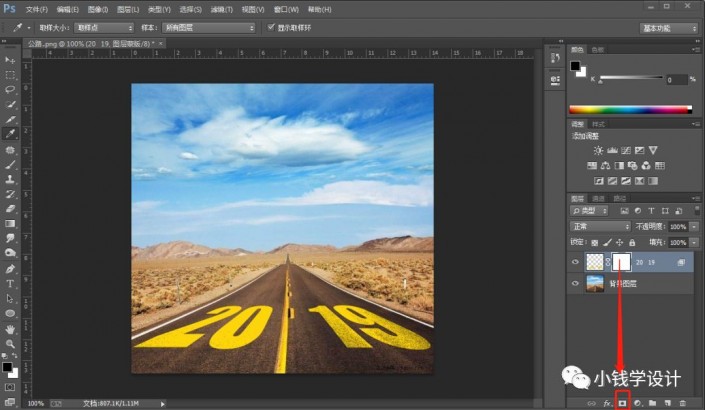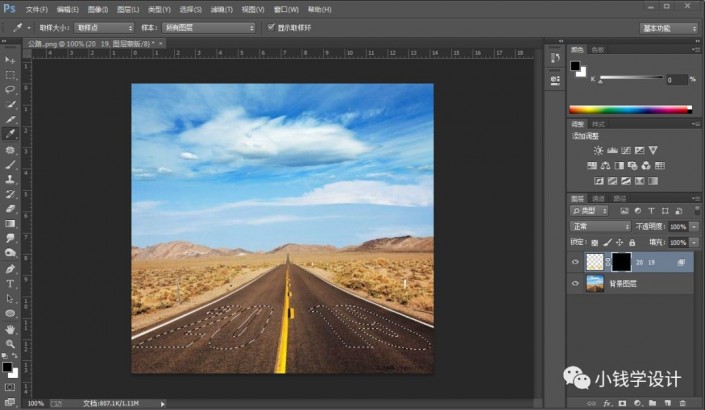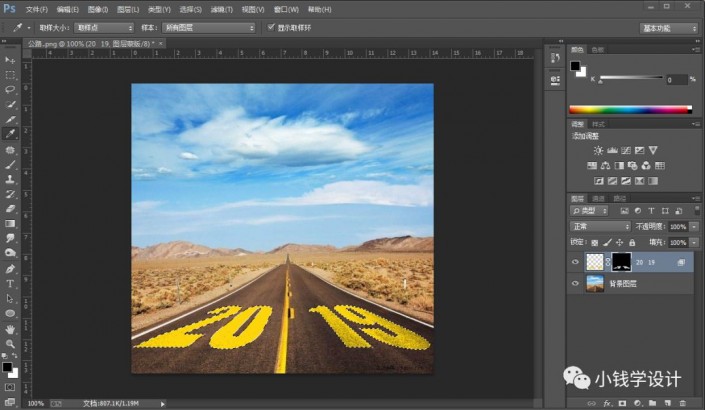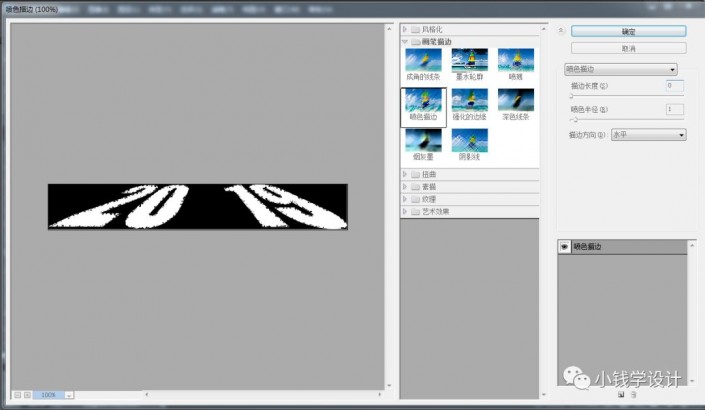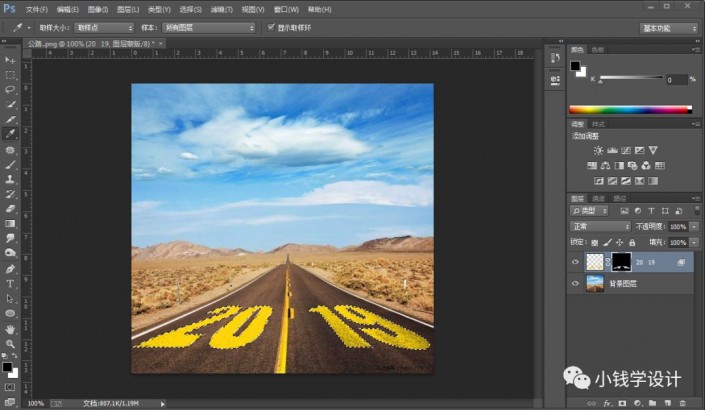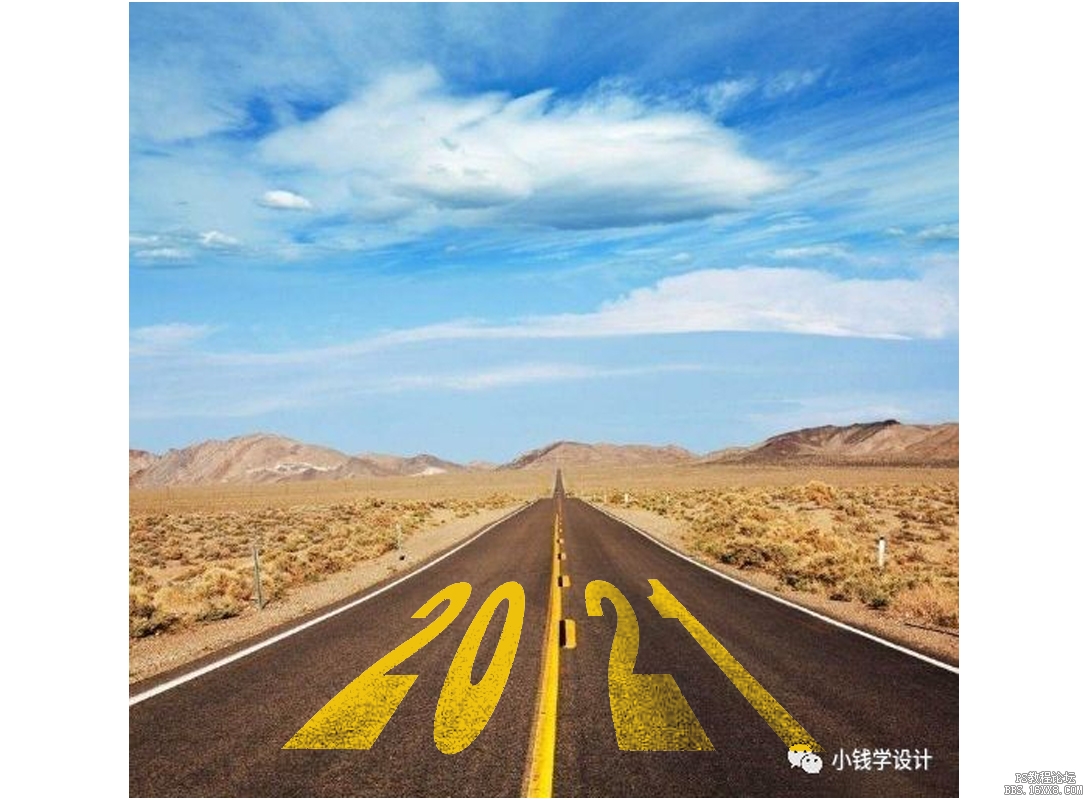透视效果,模拟公路上透视字体效果(4)
通过PS来制作一款公路上的透视文字,整体看起来很逼真,不说一定不知道是PS上去的,同学们在制作的时候,可以打上你们想写的文字,创意无限,在制作的时候要注意有延伸感,初次接触PS的同学们也可以跟着来练习一下,整个教程比较简单,相信学习完以后你会对文字工具的操作和图层样式会有一个初步认识,可以通过此方法举一反三去做其他的效果,具体通过教程来学习一下吧。
效果图:

素材:

操作步骤:
第一步:
打开PS,按Ctrl+O将需要制作模拟透视字体效果的公路的背景图层放入
第二步:
按T使用文字工具,输入需要制作模拟透视的字体(比如:20 19),输入好了后,就得到“20 19”文字图层
第三步:
鼠标右键单击“20 19”文字图层,选择‘转换为形状’功能;接着按Ctrl+T调整文字图层的大小、位置,鼠标右键单击‘20 19’文字,选择‘透视’功能,拖动调整标点线使文字达到透视效果的合适位置
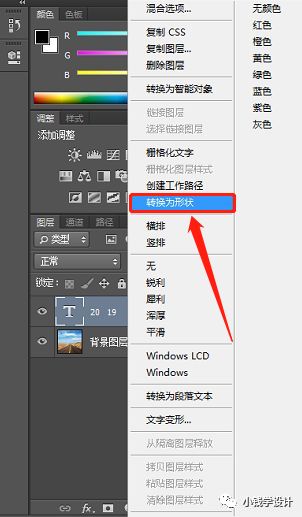
第四步:
鼠标右键单击“20 19”文字图层,选择‘栅格化文字’功能,就把20 19文字图层栅格化;接着按I使用吸管工具,吸取一下公路中间黄色标线的颜色(就为背景色:黄色);然后按住Ctrl并同时单击“20 19”文字图层缩览图,显示出20 19文字图层的选区;再按Shift+F5填充背景色(就是刚刚吸取的黄色),好了后点击‘确定’



第五步:
在“20 19”文字图层,点击选择:图层 >图层样式 >混合选项,按住Alt并同时拖移调整‘下一图层:’的黑色标点(要使黑色标点分离开)达到合适的透视效果,好了后点击‘确定’

第六步:
在“20 19”文字图层,点击‘添加图层蒙板’功能,接着在“20 19”文字图层的“图层蒙板”,按Shift+F5填充黑颜色,好了后点击‘确定’;然后按住Ctrl并同时单击“20 19”文字图层缩览图,显示出20 19文字图层的选区,在“20 19”文字图层的“图层蒙板”,按Shift+F5填充白颜色,好了后点击‘确定’
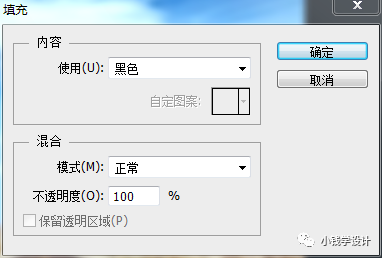
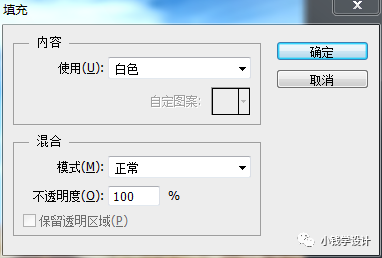
第七步:
在“20 19”文字图层的“图层蒙板”,点击选择:滤镜 >滤镜库,在‘画笔描边’的‘喷色描边’,修改(喷色半径:1),好了后点击‘确定’;接着按Ctrl+D取消选择,即可完成。
完成:

相信同学们已经学会,是不是操作起来比较简单呢,效果也很逼真,这就是PS的神奇所在,令整个照片看上去就像真的写在公路上一样,动手练习起来吧。
学习 · 提示
相关教程
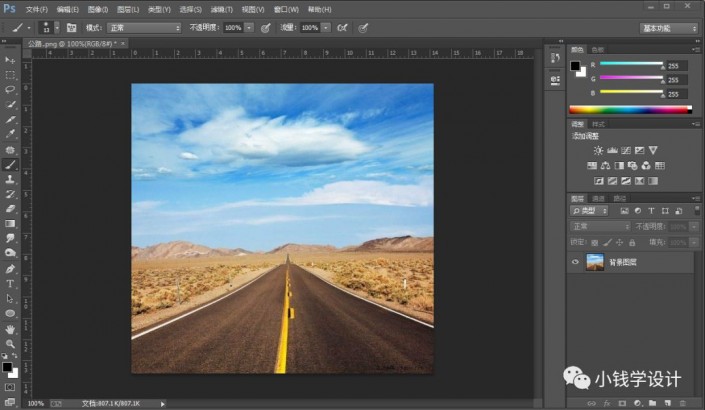 学习PS请到www.16xx8.com
学习PS请到www.16xx8.com